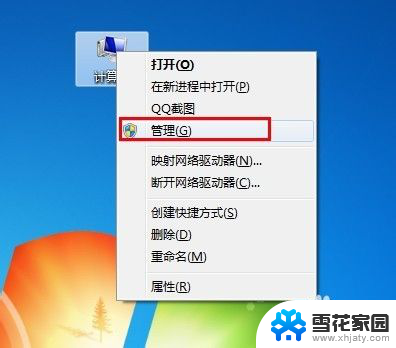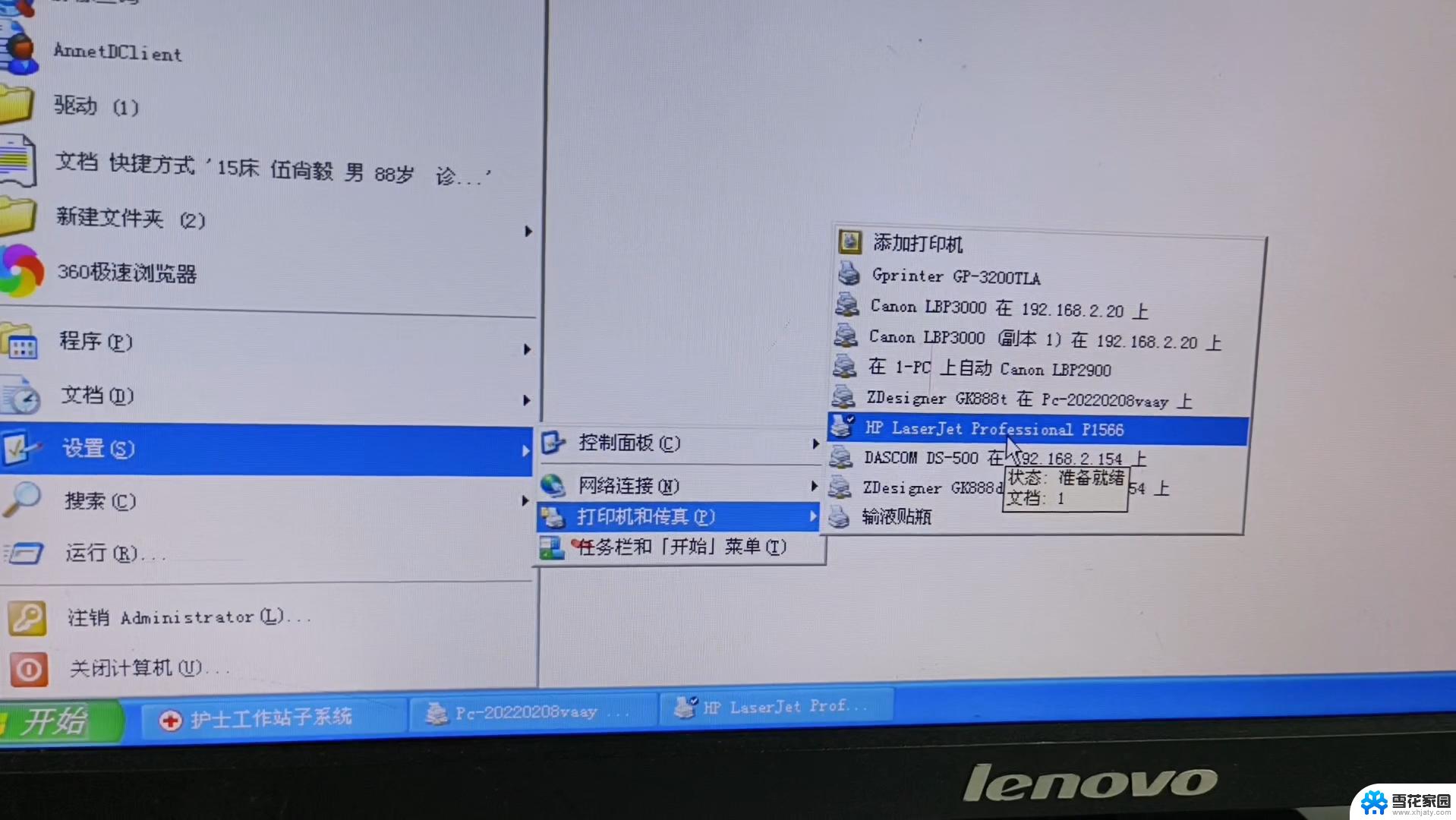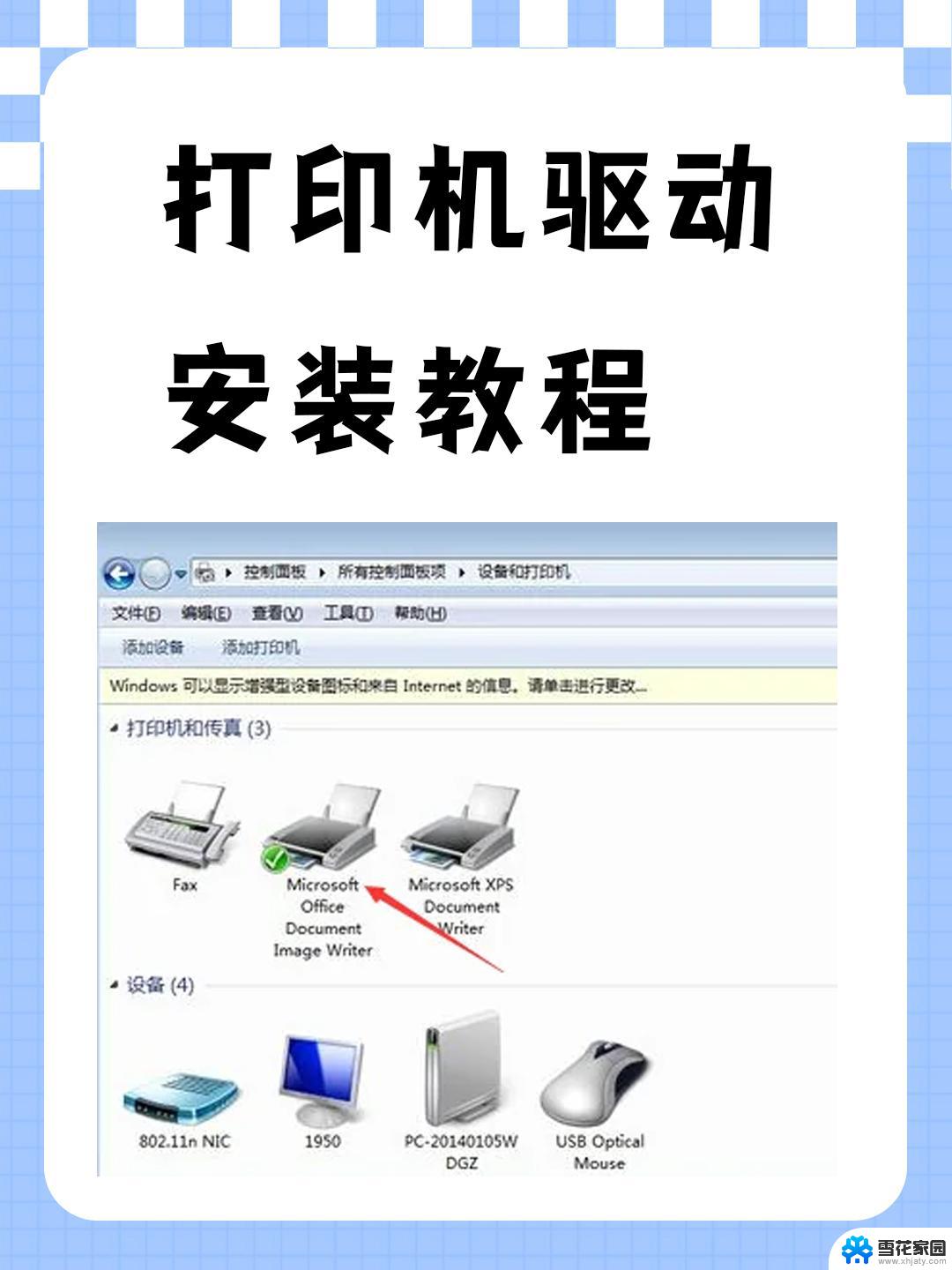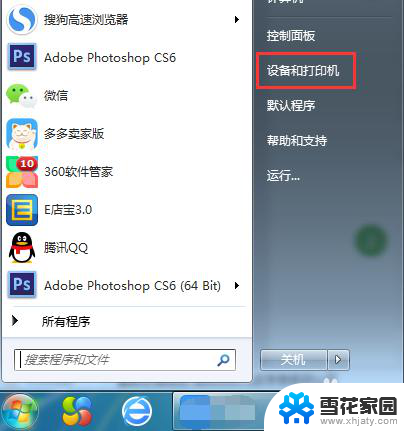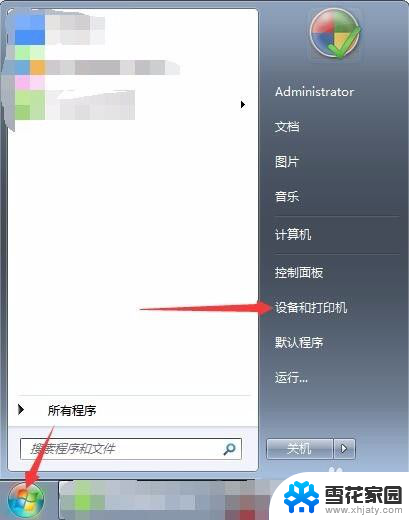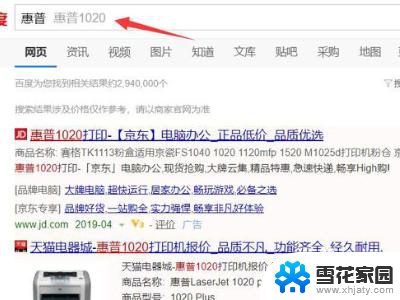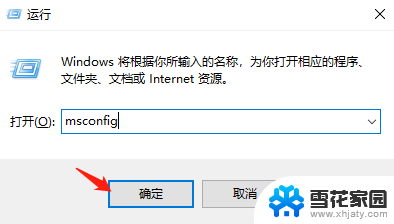安装打印机搜索不到打印机怎么办 Windows10找不到打印机怎么办
更新时间:2024-05-01 15:59:23作者:xiaoliu
在使用Windows10系统安装打印机时,有时候会遇到搜索不到打印机的情况,这时候我们可以尝试一些方法来解决这个问题。可以检查打印机是否连接到电脑并处于开启状态。可以尝试重新安装打印机驱动程序或者更新系统版本。如果依然无法解决问题,可以尝试在设备管理器中找到打印机并进行手动安装。希望以上方法能帮助您解决Windows10找不到打印机的问题。
步骤如下:
1.点击电脑桌面左下角,开始菜单,设置;
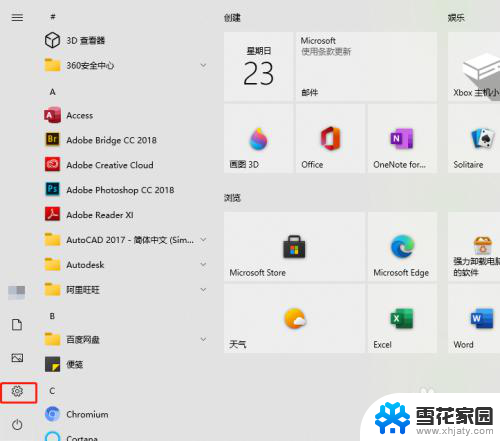
2.找到并点击。设备;
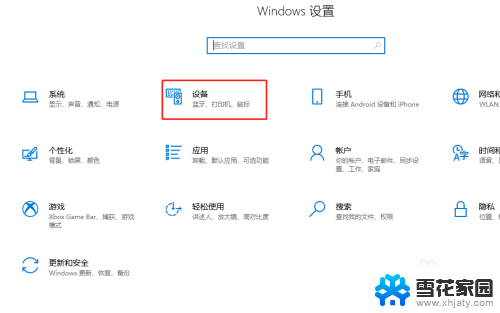
3.左侧点击。打印机和扫描仪;
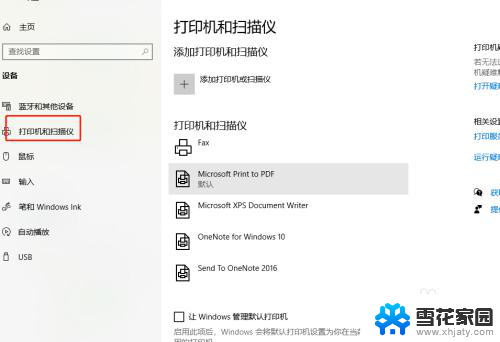
4.中间点击。添加打印机和扫描仪;
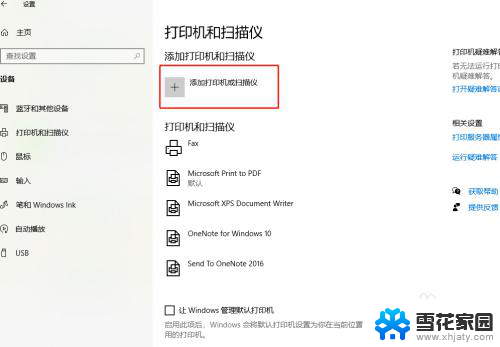
5.等待搜索打印机;

6.没搜索到打印机,点击。我需要的打印机不在列表中;

7.√选,通过手动添加,下一步;
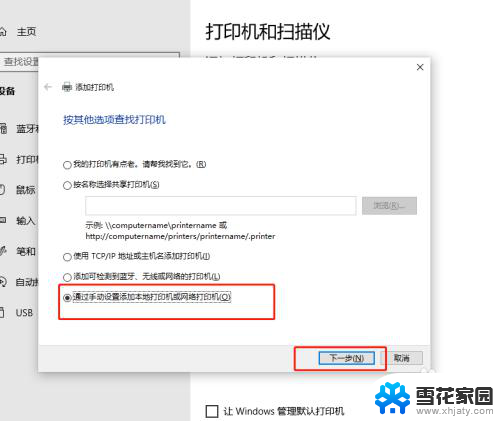
8.让系统默认,下一步;
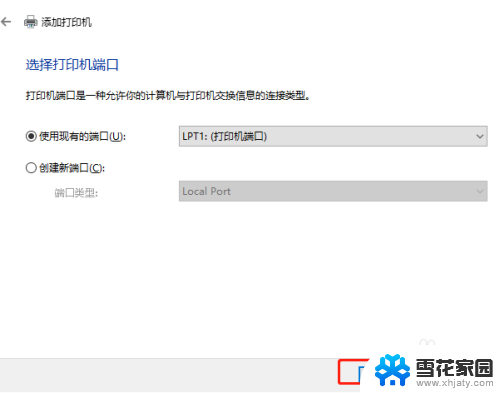
9.这里,找到并选择要添加的打印机。下一步;
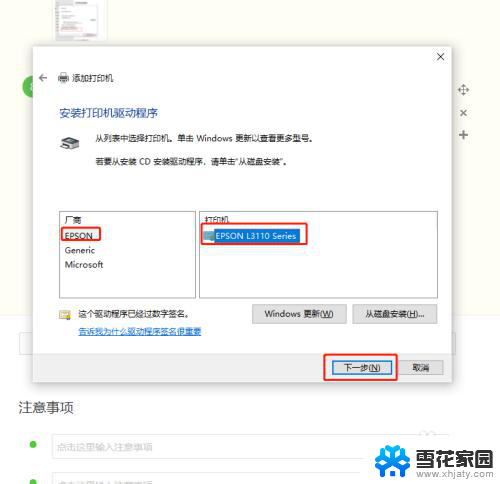
10.接着点,下一步;
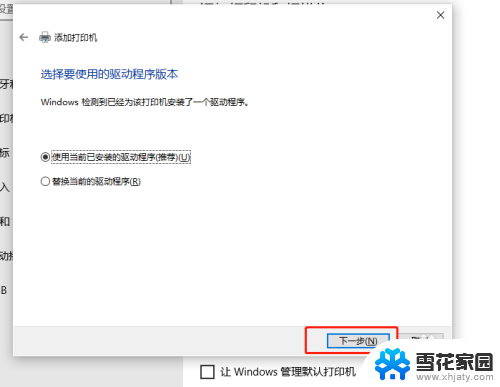
11.再接着点,下一步;
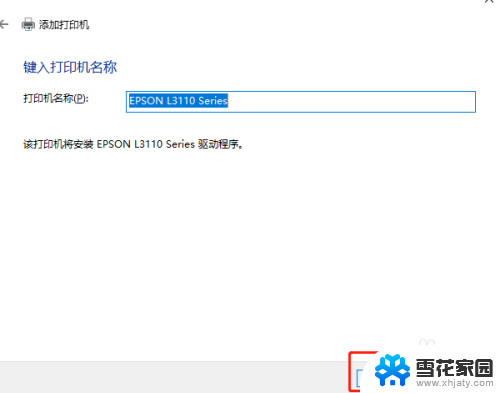
12.根据实际需要,选择共享与不共享,下一步;
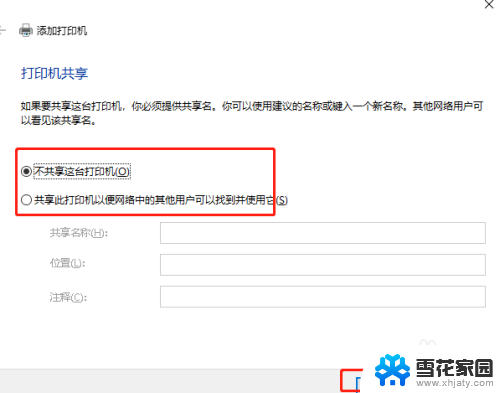
13.最后,完成添加打印机;

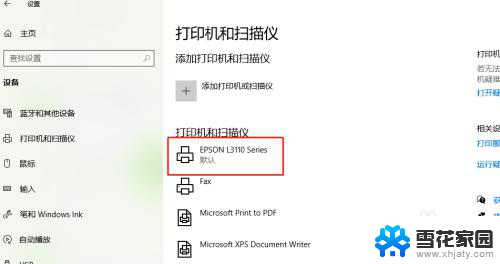
14.以上就是安装打印机搜索不到打印机怎么办的解决方法。

以上是解决无法找到打印机的安装问题的全部内容,如果遇到这种情况,请按照以上方法解决,希望对大家有帮助。